Photoshop  Tutorial
Tutorial
Peinture

Vorwort:
Dieses Tutorial hab ich mit CS6 geschrieben, es kann bestimmt auch mit jeder anderen Version ab dem CS3 nachgearbeitet werden, evtl. sind die Bedienfelder etwas anders benannt oder an anderer Stelle zu finden.
Das original PSP Tutorial ist von Bambou - Nicole
Ich habe von Nicole die Erlaubnis ihre Tuts zu übersetzen und für's PS umzuschreiben! Dankeschön ![]()
Das Copyright dieses Tutorials liegt jeweils bei Nicole und mir, Raven.
Das Tutorial darf weder ganz noch auszugsweise kopiert, noch auf anderen Webseiten hochgeladen, oder als eigenes Werk ausgegeben werden.
Generalerlaubnis : Foren und deren Mitglieder oder Einzelpersonen dürfen natürlich danach basteln.
Ich werde in meinen Tutorials oft genutzte Handgriffe als Kürzel verwenden:
HGF - Hintergrundfarbe
VGF - Vordergrundfarbe
FV - Farbverlauf
EP - Ebenenpalette
ZST - Zauberstab
Entf. - Taste für entfernen
STRG+D - Tastenkombi für Auswahl aufheben
STRG+T - steht für frei Transformieren
SHIFT (Umschalt) - steht für Shift Taste gedrückt halten
VSB - Vorschaubild
FU - Filter Unlimited 2
LM (V) - steht für Linealmaß Vertikal (Senkrecht) **
LM (H) - steht für Linealmaß Waagerecht (Horizontal) **
HINWEIS zum Standarteinsatz der Masken im PS,
nachfolgendes werde ich im Tut nicht jedesmal extra erwähnen:
Die Maske wird IMMER über eine Farbebene gelegt.
Nach dem Anwenden wird IMMER auf der Farbebene *Auswahl umkehren* bzw. *Entf.* angewendet.
Die schwarze Maskenebene wird anschließend gelöscht.
Hinweis zum Linealmaß **
Davon ausgehend das Du die Fensteransicht deiner Bilddatei auf Linealansicht eingestellt hast wird linksseitig Senkrecht (Vertikal) und oben Waagerecht (Horizontal) das Linealmaß angezeigt, ausgehend vom 0-Punkt in der linken oberen Ecke folgt die Unterteilung den voreingestellten Maßangaben. Wir arbeiten mit dem Pixelmaß und die Werte lassen sich am genauesten ablesen wenn dein Bild die Originalgröße hat.
** - bedeutet neu dazugekommenDu hast die Info oben im Kasten gelesen ? OK, dann los :
Für dieses Tutorial benötigst Du:
Das Material ( keine Haupttube enthalten )
1 Hauptube, ich hab eine Tube von misticheskaya gekauft und mit der dazugehörender Linzenz verarbeitet
Filter:
Filter Factory Gallery D
Eye Candy 5 Impact - Etrude (Presets - nicole-1 und nicole-2extrude per Doppelklick installieren)
Unlimited 2.0
VM Distortion - Flipper
AAAFrames -> Foto Frame
1
Öffne deine Tube, notiere Dir 5 bunte Farben und einen hellen Grauton aus deiner Tube
Meine Farben
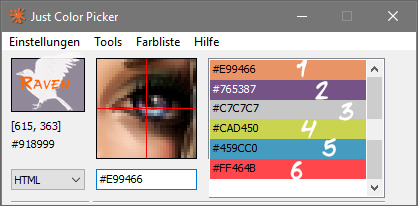
2
VHF - #weiß
HGF - #Farbe3, mein Grauton
Erstelle dir einen einfachen Farbverlauf aus VGF und HGF, stelle *Linearer Verlauf* ein
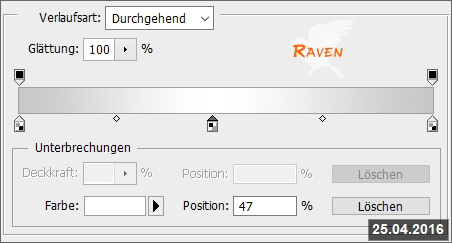
3
Öffne *coleurPS* fülle mit deinem FV
Setze in der unteren linken Ecke an, ziehe die Maus schräg bis in die obere rechte Ecke
4
Datei -> Platzieren -> suche im beigefügten Elementeordner nach *rot.png*
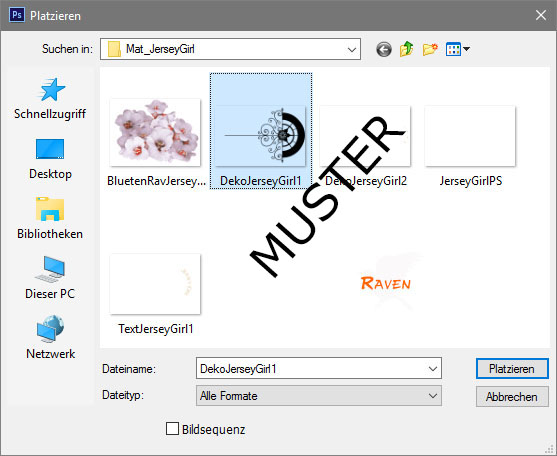
Button *Platzieren* drücken
Klicke oben in der Optionsleiste auf die Schaltfläche ![]() um zu „Bestätigen“ ODER drücke einfach die Eingabetaste auf der Tastatur (Window)
um zu „Bestätigen“ ODER drücke einfach die Eingabetaste auf der Tastatur (Window)
passt so
5
Nacheinander folgende Elemente einfügen, jeweils oberste Ebene aktivieren
Datei -> Platzieren -> suche im Materialordner nach *lila2* , passt so
Datei -> Platzieren -> suche im Materialordner nach *lila1*, passt so
Datei -> Platzieren -> suche im Materialordner nach *blau*, passt so
Datei -> Platzieren -> suche im Materialordner nach *orange*, passt so
Datei -> Platzieren -> suche im Materialordner nach *grün*, passt so
Datei -> Platzieren -> suche im Materialordner nach *orange*, passt so
Datei -> Platzieren -> suche im Materialordner nach *multi*, passt so
Datei -> Platzieren -> suche im Materialordner nach *weiß*, passt so
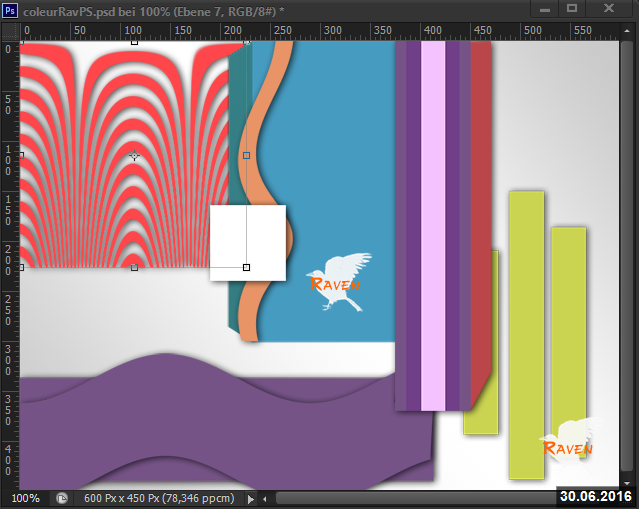
6
Schließe das Auge deiner HG Ebene -> Sichtbare auf eine Ebene reduzieren,
duplizieren und das Duplikat unsichtbar stellen
Öffne das Auge deiner HG Ebene wieder
7
Stelle VGF - #Farbe deiner Wahl - HGF - #dein Grauton
erstelle folgenden FV
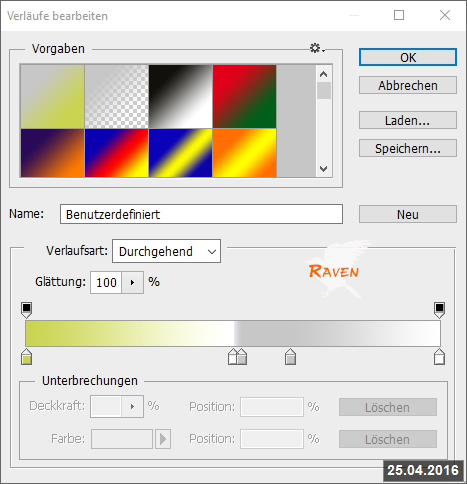
8
Aktiviere die unterste Ebene
neue Ebene
ziehe den FV vom linken Rand Waagerecht -> zum rechten Rand auf
so sollte es aussehen
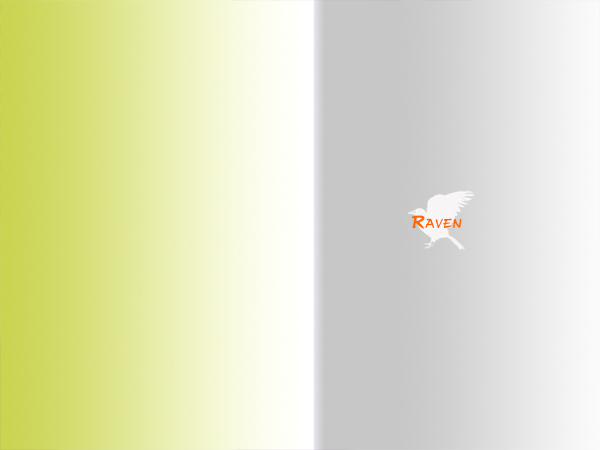
9
Aktiviere die FV Ebene
öffne die Maske *maskcameron_indie1*
Shift halten als neue Ebene ins Bild ziehen, rechts - links zum Rand jeweils bündig ziehen
Anwenden
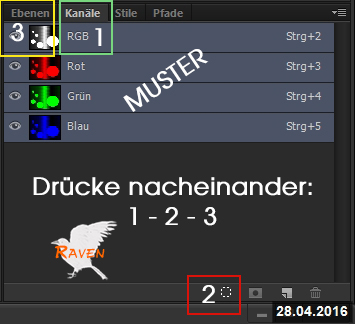
geh zur FV Ebene -> drücke Entf. und STRG+D
lösche die Maske
10
Stelle dein Duplikat aus Pkt.6 wieder sichtbar, an oberste Stelle schieben
STRG+T - verkleinern Breite + Höhe jeweils auf 50%, Kettenglied drücken
nach oben in die rechte Ecke schieben
die Deckkraft passend runter nehmen
11
Schneide deiner Haupttube in der Größe des roten Feldes ( Pkt.5) den Kopf ab, ins Bild einfügen und platziere sie links über dem Feld
Deckkraft passend zu deiner Tube runter ( evtl. wie bei mir die Außenkanten weich radieren )
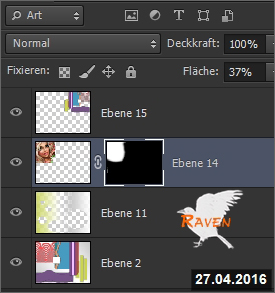
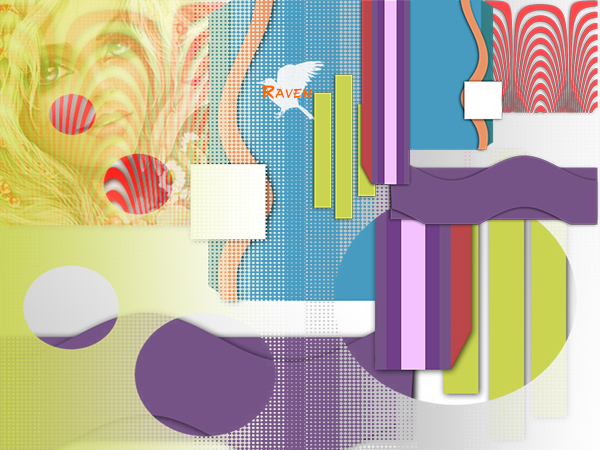
12
Alles auf eine Ebene reduzieren
Duplizieren, STRG+T -> verkleinern Breite + Höhe je 80%, Kettenglied drücken
verkleinertes Duplikat unsichtbar stellen
13
geh zur orig. Ebene
Filter - VM Distortion -> Flipper
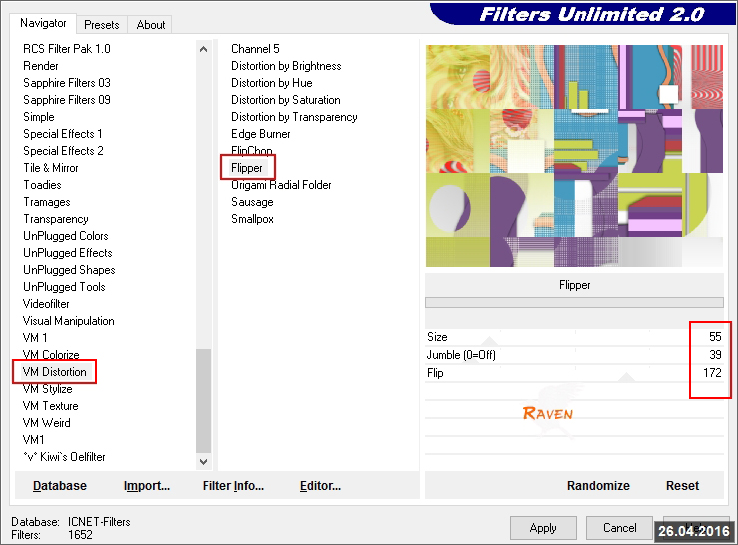
14
Filter -> Filtergalerie -> Malfilter -> Verwackelte Striche
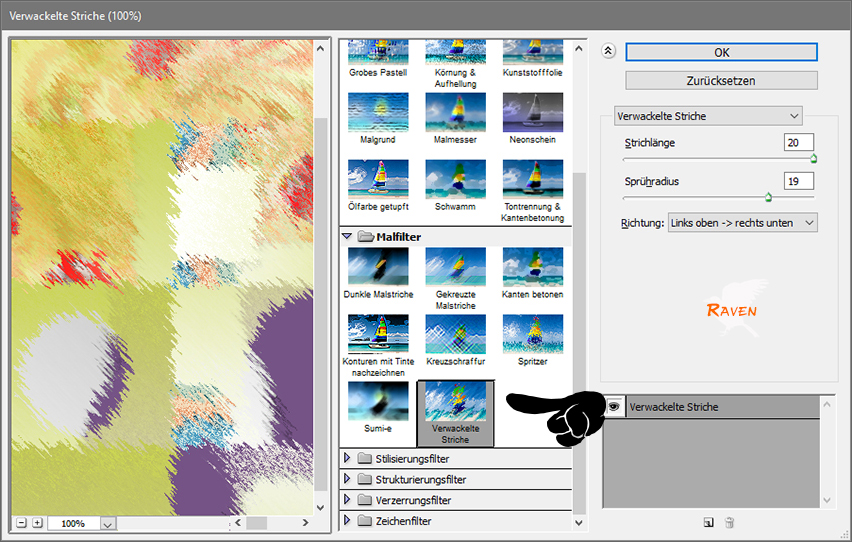
15
Filter -> AAAFrames -> Foto Frame
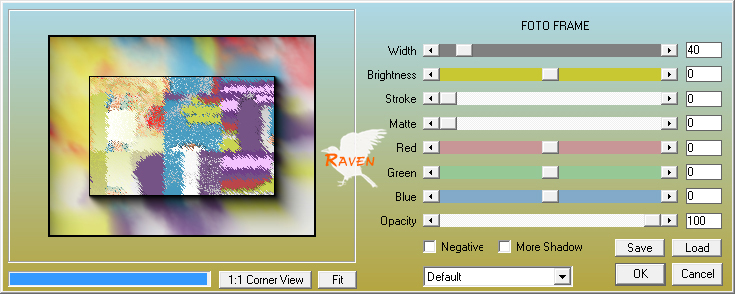
16
Duplikat wieder sichtbar stellen
fx - Schlagschatten
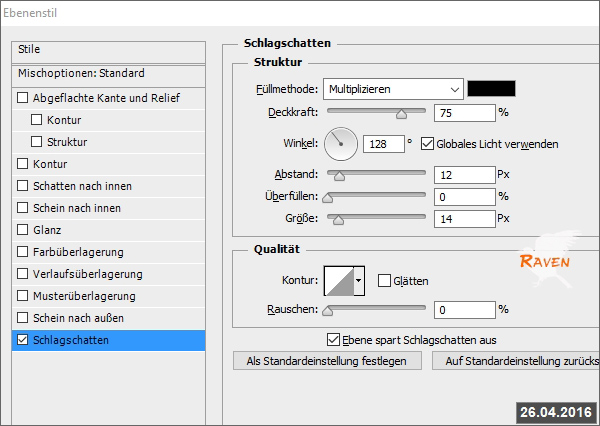
fx - Kontur -> innen -> 1px schwarz
17
Öffne deine Haupttube, ins Bild einfügen , gib ihr einen schönen Schlagschatten
18
Vergrößer (alle Haken sind gesetzt) dein Bild auf 850px breite

19
Setze deinen Namen oder Wasserzeichen und den Credit der Tube lesbar auf das Bild,
FERTIG ![]()
und ich wünsche Dir viel Spass beim basteln
Liebe Grüße

28.04.2016 - am 30.06.16 überarbeitet
